¿Cuáles son las novedades de ONE UI 4.0?
ONE UI 4.0 le ofrece una variedad de experiencias creativas al usuario. La ONE UI 4.0 recientemente modificada es increíblemente especial en términos de transparencia y características de privacidad. Si activas la función de privacidad, podrás comprobar fácilmente cuándo y dónde se utilizaron la cámara y el micrófono. También puedes personalizar el dispositivo con una Paleta de Colores hecha con tus colores favoritos. Exploremos cada una de las características de la nueva ONE UI 4.0 que está disponible en Android 12.
Antes de probar las recomendaciones a continuación, asegúrate de verificar que el software de tu dispositivo y las aplicaciones relacionadas estén actualizados con la última versión. Para actualizar el software de tu dispositivo móvil, sigue los siguientes pasos:
Paso 1. Ve a Conf. > Actualización de software.
Paso 2. Selecciona Descargar e instalar.
Paso 3. Sigue las instrucciones que aparecen en pantalla.
Protección de la privacidad
ONE UI 4.0 cuenta con una función de Privacidad muy reforzada. Si activas la configuración de Privacidad, podrás comprobar qué aplicaciones están utilizando la Cámara y el Micrófono en tiempo real. Además, puedes ver de manera práctica los registros de uso detallados de las últimas 24 horas. En Ajustes, selecciona Privacidad, y luego activa el Acceso a cámara y al Acceso a micrófono.
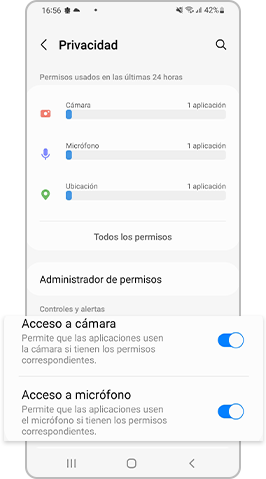
Si deslizas hacia abajo, podrás dirigirte a los Ajustes Rápidos. Si tocas el ícono verde que se encuentra arriba de los Ajustes rápidos, podrás ver todas las aplicaciones que están utilizando actualmente la Cámara y el Micrófono.
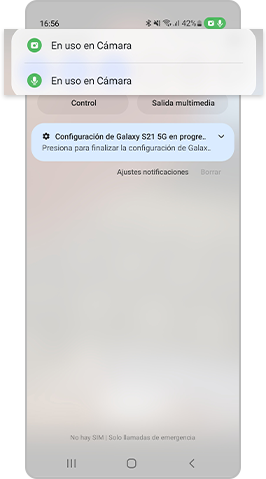
Encuentra un color y un estilo personalizado para el fondo de pantalla. Si un usuario establece un tono de color deseado, la IA recomienda los colores que mejor se adapten al fondo de pantalla. Cambia los ajustes al probar nuevos colores.
Prueba utilizar la función de widgets eficaz y de fácil acceso. Se ha transformado para que sea más intuitiva, cómoda y fácil de usar. Puedes establecer widgets para cada aplicación y activar la función con unos simples toques y arrastres.
Paso 1. Puedes acceder a los Ajustes de la pantalla de inicio al mantener pulsada cualquier parte de la Pantalla de inicio.
Paso 2. Puedes personalizar los widgets al tocar el botón Widgets en la parte inferior de la pantalla. Selecciona o arrastra los widgets que quieras utilizar para activar la función.

En ONE UI 4.0, puedes utilizar una gran variedad de emojis, GIFs y stickers de forma gratuita. Prueba utilizar emojis y GIFs divertidos cuando chatees con un amigo.
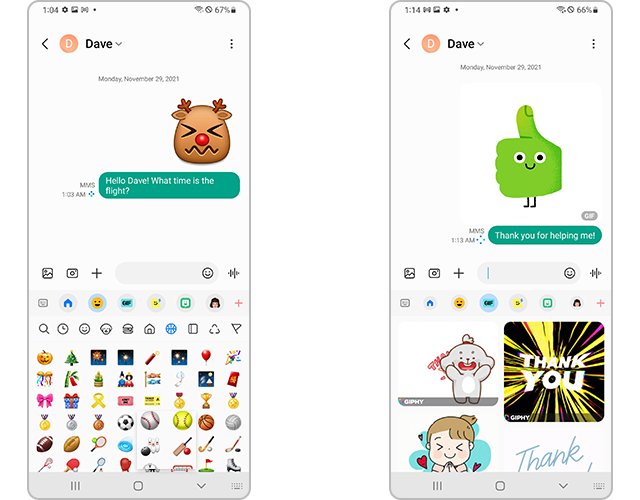
Nuevos emojis y GIFs disponibles en ONE UI 4.0
Puede utilizar la aplicación de Cámara actualizada para tomar rápidamente fotos y videos de alta calidad. La disposición del menú, de fácil manejo, aumenta la comodidad y la facilidad de uso del usuario. La visualización de los ajustes del Zoom ha cambiado de íconos a números para facilitar la comprensión del nivel de ampliación del zoom.
El diseño de la pantalla de Cuidado del dispositivo se ha actualizado. Se ha mejorado la visibilidad con el uso de emoticones y fuentes vivas. Además, puedes comprobar fácilmente el rendimiento del dispositivo con la nueva función Diagnóstico.
La función PIP (Imagen en imagen) es muy útil cuando quieres ver videos mientras haces otra cosa. Desde la Pantalla de inicio, puedes cambiar fácilmente el tamaño y la ubicación de la pantalla PIP (Imagen en imagen).
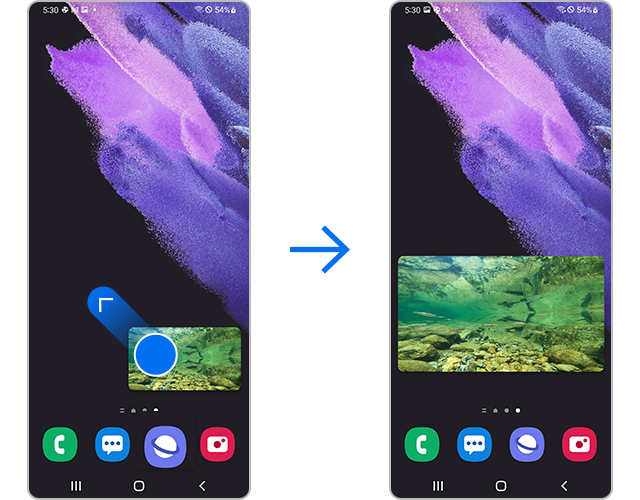
Ajusta el tamaño o la ubicación del video al arrastrar cualquiera de sus cuatro esquinas hacia el exterior hasta la configuración que desees.
En tu dispositivo, dirígete a Ajustes y, a continuación, selecciona Consejos y manual de usuario para conocer detalles explicativos sobre cómo utilizar ONE UI 4.0, así como consejos y trucos de uso. Puede obtener más información fácilmente al tocar Ajustes, Aplicaciones y funciones y Consejos avanzados.
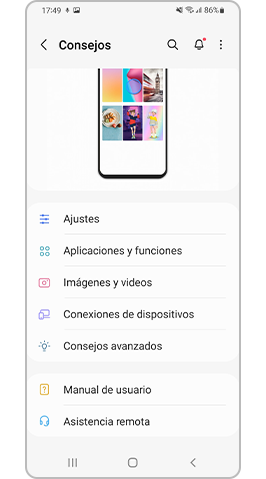
Nota: Es posible que las pantallas del dispositivo y los menús varíen en función del modelo del dispositivo y la versión del software.
Gracias por tus comentarios
Por favor, responde todas las preguntas.
















_JPG$)



